Pernahkah kalian ingin mencoba meng instal ulang windows anda sendiri di laptop ataupun di komputer bahkan di notebook kalian namun bingung akan caranya dan tidak punya bahannya saya di sini akan bahas secara tuntas jika anda mengikuti step by step saya yakin anda bisa.
Pertama dan paling utama adalah anda harus mempunyai bahanya yakni windows dalam bentuk iso karena nanti kita akan instalkan menggunakan media Flaskdisk biar bisa instal tanpa bd room,tenang saja nanti saya akan bagikan cara membuat bootable windows di Fd.
Oke ,silahkan anda klik
DOWNLOAD
Untuk mendapatkan bahan untuk instal ulang yakni windows 64bit ultimate ukurannya sekitar 3gb,an jika anda merasa keberatan mendonlod sendiri kwatir kuota anda habis silahkan cari jasa donlod atau pergi ke warnet untuk minta bantuan mendonlodnya .,
jika sudah simpan file tersebut baik-baik,
selanjutnya anda akan membuat media instal ulang menggunakan Fd siapkan Flasdisk setidaknya 8gb langsung klik donlod
DOWNLOAD
untuk memperoleh Rufus untuk membuat bootable instal windows di fd anda ,mengapa saya menganjurkan anda untuk instal mengunakan media fd bukan menggunakan cd yang jelas kalo fd itu lebih simple dan bisa di gunakan di notebook yang tidak memiliki bd room.
lalu bagaimana cara membuat instalan bootable di fd silahkan Baca disini
jika anda sudah membaca cara membuat instalan windows di fd saya harap anda langsung mempraktekannya supaya bisa lanjut ke step berikutnya.
Langkah berikutnya yaitu kita langsung menuju bahan yang mau di instal windows,siapkan laptop,pc atau notebook terserah anda,
karena kita menggunakan media instal menggunakan fd kita di haruskan masuk menu bios terlebih dahulu untuk mengubah bootingan utama dari hardisk ke flasdisk bisa anda Baca disini
Mohon maaf jika saya menyarankan anda untuk membaca artikel di halaman lain hanya di maksudkan supaya postingan ini tidak panjang sekali kemudian saya membagi jadi 3 arikel di samping membuat panjang sekali nanti juga halaman ini akan menjadi loading lambat.
okee lanjut sekarang tiba step terakhir dalam tutorial kali ini
jika anda sudah menyeeting bios di komputer maka akan nampak seperti di atas tekan Enter untuk melanjutkan
maka berganti tampilan seperti di atas,biarkan saja sampai berganti tampilan lagi
Klik next saja
Pilih dan klik Instal now
Centang perjanjiannya dan klik Next
Upgrade adalah jika komputer anda belum ada instalan windowsnya/anda baru ganti hardisk di komputer anda maka pilihlah upgrade
sedangkan Custom adalah jika anda ingin instal ulang windowsnya dan sebelumnya di komputernya sudah ada windownya, dalam hal ini saya pilih custom karena saya ingin menginstal ulang
Pilihlah yang ingin anda jadikan tempat instalan windowsnya lalu klik next jika sudah yakin
Sampai muncul kolom nama,tulislah nama anda kemudian klik next
tunggulah hingga proses penginstalan selesai
Sampai muncul kolom nama,tulislah nama anda kemudian klik next
Jika ada kolom minta product key dan minta anda untuk memasukan passwork klik next saja
kemudian atur waktu dan tanggalnya untuk wilayahnya pilih hanoi,bangkok jakarta
Terima kasih semoga bermanfaat (^_^)







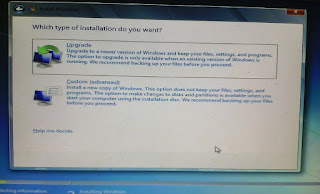






2 comments
Click here for commentsjos
Replymantap gan
Replyterimakasih
ConversionConversion EmoticonEmoticon